BIGLOBEスマホで利用可能な本人確認書類とアップロード方法!音声通話SIMの新規契約/MNPで審査落ちしないための注意点!
BIGLOBEスマホ・SIM(ビッグローブモバイル)の本人確認書類のアップロードは、スマホのカメラがあれば簡単にできます。
スマホのカメラで旅行の写真とかを撮って、Facebookなどにアップロードするのと、やることはほとんど変わりません。
運転免許証や健康保険証を手元に置きます。
そして、スマホのカメラで撮影して、パソコンにメールで送るだけです。
コピー機とかスキャナなどは不要で、5分もあれば、本人確認書類の画像は準備できてしまいます。
本人確認書類の画像が準備できたら、BIGLOBEスマホ・SIM(ビッグローブモバイル)のオンラインストアから申し込みを行いましょう。
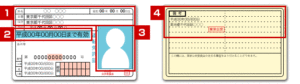
 当サイトが調べた一番おトクなBIGLOBEスマホ(SIM)の申し込み先はこちら
当サイトが調べた一番おトクなBIGLOBEスマホ(SIM)の申し込み先はこちら
本人確認書類は、スマホのカメラでパシャと画像を撮影すれば準備は完了です。
でも、本人確認書類が原因で、BIGLOBEスマホ・SIM(ビッグローブモバイル)の審査に落ちてしまうことが多いこと点については注意が必要です。
本人確認書類の画像の一部が欠けていたり、反射して文字が見えなくなっていたり、撮影した画像にモザイクをかけたりすると、書類不備になってしまいます。
BIGLOBEスマホ・SIM(ビッグローブモバイル)の審査に一発で通すために、本人確認書類のアップロード方法や注意点について見ていきたいと思います。
Contents
BIGLOBEスマホで利用可能な本人確認書類
BIGLOBEスマホ・SIM(ビッグローブモバイル)で090/080/070の通話SIMを利用する場合、本人確認書類の提出が必要です。
本人確認書類とは、運転免許証とか保険証のことです。
携帯電話を他の人が勝手に自分の名前で、契約してしまわないように、申し込みを完了させるには本人確認書類の画像をBIGLOBEスマホ・SIM(ビッグローブモバイル)のサイトにアップロードする必要があります。
なお、データSIMについては、電話番号がないので、パソコンなどと同じ家電に分類されるということで、本人確認書類の提出は不要です。
【通話SIMの契約には本人確認書類の提出が必須】
携帯電話を勝手に知らない人に契約されて、携帯電話がオレオレ詐欺や振り込め詐欺に使われると、知らず知らずの間に事件に巻き込まれてしまう可能性もあります。090/080/070の電話番号の付いたSIMカードを契約する際に、本人確認書類の提出が必要なことは、携帯電話不正利用防止法という法律で義務付けられています。
本人確認書類
BIGLOBEスマホ・SIM(ビッグローブモバイル)で利用可能な本人確認は、公的な身分証明証である必要があり、有効期限などにも決まりがあります。
BIGLOBEスマホ・SIM(ビッグローブモバイル)の新規契約/MNPとしてよく利用される本人確認書類は、以下の書類です。
- 運転免許証
- 健康保険証+補助書類
- 日本国パスポート
上記の本人確認書類の内、健康保険証については、後ほど説明させて頂く補助書類を添付する必要があるので注意してください。
上記のいずれの書類も、有効期限内のものを準備しましょう。
有効期限が切れたパスポートなどを提出される方が意外にいらっしゃり、本人確認書類の不備になってしまうことがあります。
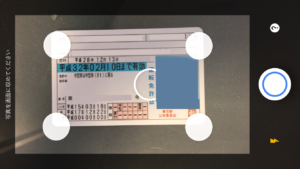
本人確認書類が準備できたら、スマホ、デジカメ、ガラケーなどのカメラで、書類を撮影します。
以下では、BIGLOBEスマホ・SIM(ビッグローブモバイル)で利用可能な本人確認書類と、どの部分を撮影すればよいか併せて見ていきたいと思います。
運転免許証
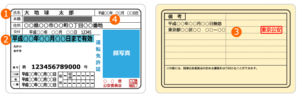
運転免許証は、氏名、住所、生年月日、顔写真、有効期限が書いてある表面を撮影します。
住所変更などをしていて、裏面に記載がある場合は、裏面も必ず撮影します。
【住所変更は警察署で簡単にできる】
運転免許証に記載されている住所が、今住んでいる住所と違う場合は、住所変更の手続きをしましょう。
住所変更は、警察署に行くと10分くらいで完了します。
新しい住所が確認できる住民票/健康保険証/公共料金領収書などと、運転免許証を持って、警察署に行きましょう。
たとえば都内だと平日8:30〜17:15が受付時間です。
運転免許センターまで行かなくても、近くの警察署で手続きをすれば、大丈夫です。
健康保険証
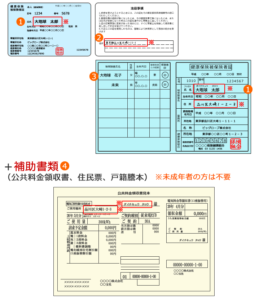
健康保険証はカードタイプと、紙タイプがあります。
カードタイプの場合は、表面と裏面を撮影します。
カードタイプの健康保険証の場合、ご自身で何も書き込んでいなければ住所は記載されていません。
住所が記載されていない場合は、細いボールペンで、なるべく丁寧に現住所を書き込みましょう。
紙タイプの保険証の場合は、氏名、生年月日、住所が記載されているページに加えて、左側の被保険者氏名の欄も撮影する必要があるので注意してください。
健康保険証を利用する場合は、カードタイプの保険証でも、紙タイプの保険証でも、必ず補助書類を提出必要があるので、注意してください。
補助書類には、公共料金領収書、住民票、戸籍謄本が利用できます。
日本国パスポート

パスポートは、顔写真ページに加えて、住所が記載されている所持人記入欄も撮影する必要があります。
BIGLOBEスマホ・SIM(ビッグローブモバイル)で利用可能な本人確認書類は、以下のような書類もあります。
- 外国人登録証明書
- 在留カード
- 住民基本台帳カード(顔写真付)
- 特別永住者証明書
- 身体障害者手帳
- 療育手帳
- 精神障がい者保険福祉手帳
- 特定疾患医療受給証+補助書類
- 特定疾患医療登録者証+補助書類
特定疾患医療受給証、特定疾患医療登録者証を本人確認書類として利用する場合は、補助書類も必要なので注意してください。

BIGLOBEスマホ(SIM)は、上記のように利用できる本人確認書類が多いです。
BIGLOBEスマホ(SIM)の申し込みで手続き不備にならないポイントは、本人確認書類の画像を撮影する際に、
氏名、生年月日、住所が記載されている面を撮影する
という点です。
たとえば健康保険証のカードタイプの場合だと、裏面に住所を記載したあとに、裏面の画像も撮影する必要があります。
また、パスポートのように、氏名/生年月日と住所が別々のページに分かれている場合もあります。
そして、本人確認書類に記載されている氏名、生年月日、住所と、申し込み時に入力する氏名、生年月日、住所が一致するように、申し込み時に入力する内容も間違えないように注意しましょう。
補助書類
本人確認書類に、健康保険証、特定疾患医療受給証、特定疾患医療登録者証を利用する場合は補助書類の画像も併せてアップロードします。
また、本人確認書類に記載されている住所と、今住んでいる住所が違う場合も、以下の補助書類をアップロードしましょう。
たとえば、本人確認書類にパスポートを利用しようと思うけど、記載されている住所が古い場合、わざわざパスポートの住所変更の手続きをしなくても、以下の補助書類もアップロードすれば大丈夫です。
- 公共料金領収書(都市ガス、電気、水道など)
- 住民票
- 戸籍謄本
いずれの補助書類も、発行日から3ヶ月以内のものを利用する必要があります。
住民票や戸籍謄本は、市役所や区役所に取りに行く必要があり、有料です。
なので、公共料金領収書がもし自宅に残っていれば、公共料金領収書を利用するのがオススメです。
都市ガス、電気、水道などの公共料金領収書なら無料です。
プロパンガスの領収書は利用できないので、注意してください。
なお、住民票を利用する場合にも注意点があります。
住民票を、市役所や区役所で発行する場合、住民票の中にマイナンバーを入れることができます。
ところが、住民票の中にマイナンバーを入れてしまうと、補助書類として利用できません。
住民票を市役所や区役所で発行する場合は、住民票の中にマイナンバーは入れないように注意しましょう。
シェアSIMを申し込む際の名義と本人確認書類
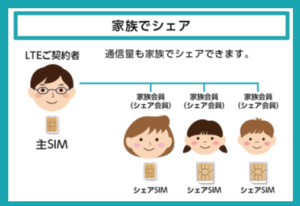
BIGLOBEスマホ・SIM(ビッグローブモバイル)では、親回線のデータ容量を、子回線に分け与えられるシェアSIMというものが利用できます。
たとえば、親子4人でBIGLOBEスマホ・SIM(ビッグローブモバイル)の通話SIMを契約すると、月額料金は以下のようになります。
- お父さん→3GB 1,600円/月
- お母さん→3GB 1,600円/月
- 息子さん→3GB 1,600円/月
- 娘さん→3GB 1,600円/月
家族合計で月額料金は、5,200円/月になります。
上記は家族全員でデータ容量が12GBになりますが、家族でデータ容量はそこまでたくさん使わないという場合は、シェアSIMを利用すると月額料金を以下のように節約することができます。
- お父さん→6GB 2,150円/月・・・親回線
- お母さん→0GB 900円/月・・・シェアSIM(子回線)
- 息子さん→0GB 900円/月・・・シェアSIM(子回線)
- 娘さん→0GB 900円/月・・・シェアSIM(子回線)
家族合計で月額料金は、4,850円/月になり、シェアSIMを利用することで、家族みんなの月額料金が、5,200円-4,850円=350円で、月額350円安くなりました。
なお、シェアSIMの申し込みは、親回線を申し込みと同時にはできません。
親回線の申し込みをして、SIMカードが届いて初めて、シェアSIMを申し込むことができます。
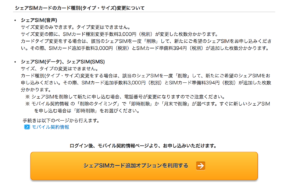
主回線のSIMカードが届いたら、シェアSIMの申し込みができるようになります。
BIGLOBEスマホ・SIM(ビッグローブモバイル)の申し込みは、こちらのBIGLOBEスマホ(SIM)のマイページから行います。
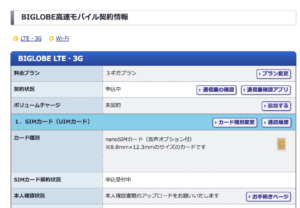
BIGLOBEスマホ・SIM(ビッグローブモバイル)の主回線を申し込んだ直後は、マイページは上記のようになっており、子回線を申し込むことができません。
主回線のSIMカードが届いて、BIGLOBEスマホ・SIM(ビッグローブモバイル)のシェアSIMを申し込むことができるようになります。
シェアSIMの本人確認書類
BIGLOBEスマホ・SIM(ビッグローブモバイル)のシェアSIMを申し込む際も、主回線を新規契約/MNPするのと同じように、本人確認書類が必要です。
シェアSIMの本人確認書類として利用可能なものは、主回線の本人確認書類と同じで、以下の書類です。
主回線のSIMカードが届いたあとに、BIGLOBEスマホ(SIM)のマイページからシェアSIMの申し込みを行い、マイページの中で本人確認書類もアップロードします。
- 運転免許証
- 健康保険証+補助書類
- 日本国パスポート
- 外国人登録証明書
- 在留カード
- 住民基本台帳カード(顔写真付)
- 特別永住者証明書
- 外国人登録証明書
- 在留カード
- 住民基本台帳カード(顔写真付)
- 特別永住者証明書
- 身体障害者手帳
- 療育手帳
- 精神障がい者保険福祉手帳
- 特定疾患医療受給証+補助書類
- 特定疾患医療登録者証+補助書類
シェアSIMなら20歳未満の未成年でも契約可能
BIGLOBEスマホ・SIM(ビッグローブモバイル)の親回線は、20歳以上の方しか契約者になることができません。
そのため、お父さん、未成年の息子さん、未成年の娘さんが、BIGLOBEスマホ・SIM(ビッグローブモバイル)のSIMを利用する場合は、
お父さん→お父さん名義
未成年の息子さん→お父さん名義
未成年の娘さん→お父さん名義
とすべてお父さんが契約者になります。
でも、未成年の息子さん、未成年の娘さんでもシェアSIMを利用すれば、以下のように、未成年の息子さん、未成年の娘さん名義で、BIGLOBEスマホ・SIM(ビッグローブモバイル)を持つことができます。
お父さん→お父さん名義・・・親回線
未成年の息子さん→未成年の息子さん名義・・・シェアSIM(子回線)
未成年の娘さん→未成年の息子さん名義・・・シェアSIM(子回線)
そして、シェアSIMを利用する場合は、支払いは親回線を持つお父さんにまとめることができます。
BIGLOBEスマホ・SIM(ビッグローブモバイル)のシェアSIMを利用すると、未成年の方でも、契約者になることができるわけです。
MNPの際シェアSIMの名義
シェアSIMを利用する場合で、現在利用している携帯電話番号を、BIGLOBEスマホ・SIM(ビッグローブモバイル)のシェアSIMでも利用する場合の契約名義について見ていきたいと思います。
現在利用している携帯電話からシェアSIMに、MNPをする場合、以下のように、
現在利用している携帯電話→Aさん
BIGLOBEスマホ・SIM(ビッグローブモバイル)の主回線→Bさん
BIGLOBEスマホ・SIM(ビッグローブモバイル)のシェアSIM→Aさん
現在利用している携帯電話の名義を、シェアSIMの名義として登録します。
主回線がBさんだから、シェアSIMにMNPをする場合に、Bさんの名義で契約しないように注意しましょう。

シェアSIMは、契約名義と支払い名義を分けたい場合に使える便利な方法です。
BIGLOBEスマホ(SIM)の通話SIMを契約するには、契約者と同じ名義のクレジットカードを持っている必要があります。
つまり、
契約者→奥さんの名義
クレジットカード→旦那さん名義
と契約名義とクレジットカードの名義が違うと、BIGLOBEスマホ(SIM)の通話SIMには契約できません。
なので、自分名義のクレジットカードを持っていないと、BIGLOBEスマホ(SIM)の通話SIMには契約することができないわけです。
ところが、シェアSIMであれば、自分名義のクレジットカードを持っていなくても、ご家族の名義のクレジットカードがあれば、
契約者(シェアSIM)→奥さんの名義
クレジットカード→旦那さん名義
というように、契約名義とクレジットカードの名義を別にすることができます。
BIGLOBEスマホの本人確認書類のアップロード方法
BIGLOBEスマホ・SIM(ビッグローブモバイル)の通話SIMを申し込むことが決まったら、本人確認書類のアップロードをしましょう。
BIGLOBEスマホ(SIM)のオンラインストアから申し込みを行うと、一番最後のページで本人確認書類をアップロードするページが現れます。
料金プランやオプションを選んで、契約者情報を入力して、最後に本人確認書類をアップロードすると、BIGLOBEスマホ(SIM)のSIMカードが郵送されます。
本人確認書類に不備があり、SIMカードの発送が遅れ、なかなかBIGLOBEスマホ(SIM)に切り換えられないという方がいらっしゃいます。
一発でBIGLOBEスマホ・SIM(ビッグローブモバイル)の審査に通れるように、本人確認書類のアップロード方法について詳しく見ていきましょう。
本人確認書類の撮影
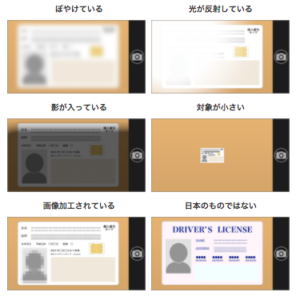
運転免許証や保険証などの本人確認書類が準備できたら、スマホやデジカメ、ガラケーのカメラを起動して、本人確認書類を撮影しましょう。
なるべく書類不備にならないように、裏面に何も書いてなくても、表面だけでなく裏面も撮影しておくのがオススメです。
裏面に何も書いていないからといって、裏面の画像を提出して書類不備になることはありません。
本人確認書類の画像でよくある不備は、
- 本人確認書類の画像がぼやけてる
- 本人確認書類の画像が光が反射している
- 本人確認書類の画像に影が入っている
- 本人確認書類の画像が小さい
- 本人確認書類の画像が全体が写っていない
というように、文字が不鮮明で審査落ちしてしまうケースがあるので注意しましょう。
また、
本人確認書類の画像が加工されている
というケースもよくある本人確認書類の不備です。
プライバシーの観点から、運転免許証の写真にフォトショップやペイントでモザイクをかけてらっしゃる方がいらっしゃいますが、本人確認書類の画像の加工はNGです。
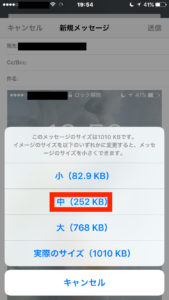
本人確認書類の画像が撮影できたら、画像をメールでパソコンに送りましょう。
本人確認書類の画像サイズは3MB以下で、画像形式はJPEG、PDF形式である必要があります。
スマホやガラケーで撮影した本人確認書類は、JPEG形式になるので画像形式についてはそれほど気にする必要はありませんが、画像サイズが大きすぎてアップロードできないケースはあります。
iPhoneでは、本人確認書類をスマホからパソコンでメールで送る場合に画像サイズを選択できるので、画像サイズを中にして送ると、画像サイズを3MB以内に抑えることができます。
本人確認書類のアップロード
パソコンに本人確認書類の画像を送ったら、本人名義のクレジットカードを準備して、BIGLOBEスマホ(SIM)のオンラインストアからSIMカードの申し込みを行います。
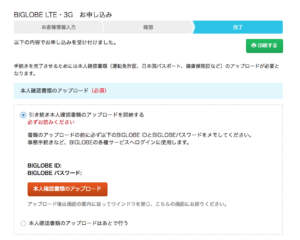
申し込み画面の一番最後までいくと、上記のような画面が現れます。
画面の真ん中の「本人確認書類のアップロード」というボタンを押しましょう。
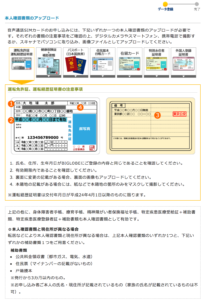
本人確認書類の注意事項が細々と書いてありますが、さらっと読み飛ばして、画面の中ほどまでスクロールしていきます。
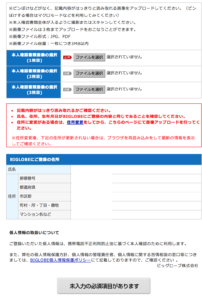
本院確認書類をアップロードする画面が現れます。
最大3枚の本人確認書類がアップロードできます。
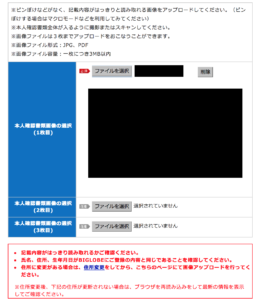
ファイル選択というボタンを押すと、パソコンのフォルダからファイルを選ぶことができるようになるので、事前に準備した本人確認書類の画像を選択します。
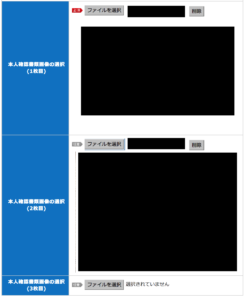
免許証や健康保険証は裏面もアップロードしましょう。
補助書類が必要な方は、同じようにして、補助書類の画像を選択してアップロードします。
最後に一番下の登録するというボタンを押せば、本人確認書類のアップロードは完了です。
BIGLOBEスマホ(SIM)の申し込みからSIM到着まで
BIGLOBEスマホ・SIM(ビッグローブモバイル)をオンラインストアで申し込みをしてから、SIMカードが到着するまでにかかる時間を見ていきたいと思います。
オンラインでSIMカードを申し込むのが初めてという方も多いと思いますが、本人確認書類の撮影やアップロード以外の部分については、Amazonなどで日用品を購入するのとそれほど変わりません。
申し込みからSIM到着までにかかる日数
BIGLOBEスマホ(SIM)に申し込みをしてから、SIMカードが到着して、BIGLOBEスマホ(SIM)を使い始めるまでの流れは以下のようになります。
申し込み日当日:BIGLOBEスマホ(SIM)のオンラインストアから申し込み
申し込み日当日:本人確認書類のアップロード
1日後:本人確認書類の審査完了/SIMカード発送
2日後:SIMカード到着/回線切り換え/利用開始
と申し込み日から、2日後にはBIGLOBEスマホ(SIM)のSIMカードは到着します。
本人確認書類をアップロードし、審査が終わると、クロネコヤマトからSIMカードが発送されます。
BIGLOBEスマホ(SIM)では、オンラインストアで申し込むタイミングでは、配送日時を指定することはできませんが、クロネコヤマトのメールから配送日時を変更することは可能です。
というのも、BIGLOBEスマホ(SIM)は、配達時に自宅に不在の場合、防犯上の観点から、SIMカードをポストに入れておいてもらうことができません。
配達時は本人が自宅にいて、SIMカードを受け取る必要があるんです。
そこで、配達予定日に、ご自身の都合が悪くなってしまった場合は、以下の手順で、配送日時を変更しましょう。
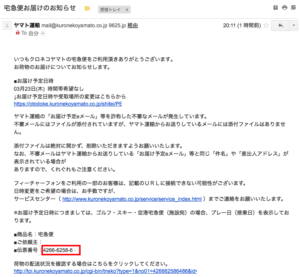
クロネコヤマトからSIMカードが発送されると、上記のようなメールが届き、メールの中に伝票番号が記載されています。
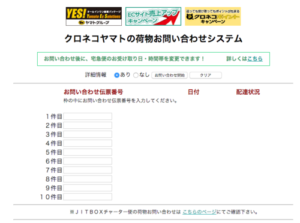
メールの本文の一番上のURLをクリックすると、上記のような画面が現れます。
上記の1件目空欄のところに、伝票番号を入力すると、配送日時を変更することができます。
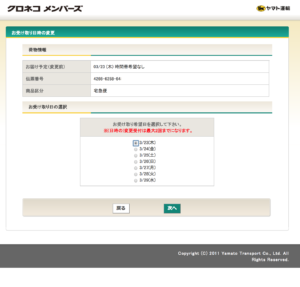
配送日時を前倒しすることはできませんが、上記のように後ろ倒しすることは可能です。
都合のよい日にちに、配送日を指定しましょう。
MNP時の空白期間はなし
今利用中の電話番号を、新しいSIMでも利用したい場合、MNP(ナンバーポータビリティ)による契約をする必要があります。
MNPの際には、利用中のSIMから、新しいSIMに回線が切り替わるのですが、格安SIM(MVNO)の中には、新しいSIMカードが郵送されている途中に、回線が切り替わるものもあります。
そうすると、今利用している携帯電話が、急遽繋がらなくなってしまう空白期間(不通期間)が発生し、不便な思いをすることがあります。
ところが、BIGLOBEスマホ(SIM)では空白期間(不通期間)はありません。
BIGLOBEスマホ(SIM)にMNPをする場合、SIMカードが到着するまでは、今利用中の携帯電話は繋がります。
そして、SIMカードが到着したら、
- 同梱されているBIGLOBE SIMサポートガイドに書かれている電話番号に電話をして、回線の切り替えをする
- マイページから回線の切り換え作業をする
のいずれかの方法で、手動で回線を切り換えます。
回線切替作業が終わったら、2時間程度でBIGLOBEスマホ・SIM(ビッグローブモバイル)で電話やネットが利用できるようになります。
BIGLOBEスマホの申し込み方法
BIGLOBEスマホ・SIM(ビッグローブモバイル)を、オンラインストアから申し込む方法を見ていきたいと思います。
オンラインストアから申し込みをすると、一番最後に本人確認書類をアップロードする画面が出てきます。
BIGLOBEスマホ・SIM(ビッグローブモバイル)を申し込むに際して、準備する書類は、以下の4つです。
- 本人確認書類の画像
- クレジットカード
- MNP予約番号
- メールアドレス
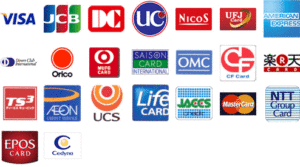
クレジットカードについては、以下のブランドがBIGLOBEスマホ・SIM(ビッグローブモバイル)では、利用可能です。
国内で発行されたクレジットカードならどれでも利用可能なので、ブランドについてはそれほど気にする必要はないと思います。
VISA、JCB、DC、UC、NICOS、UFJ、AMEX、DinersClub、オリコカード、MUFG、セゾンカード、セディナ(OMC)、セディナ(CF)、楽天カード、ティーエスキュービック、AEON(イオン)、UCS、ライフ、JACCS(ジャックス)、マスターカード、NTTグループカード、エポスカード、セディナカード
ただ、契約者と別の名義のクレジットカードではダメで、必ず契約者本人と同じ名義のクレジットカードを準備しましょう。
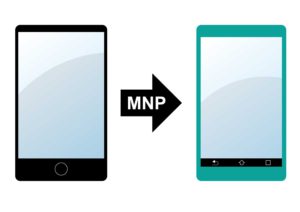
今利用中の電話番号を、BIGLOBEスマホ・SIM(ビッグローブモバイル)でも利用する場合は、MNP予約番号も取得する必要があります。
MNP予約番号は、以下に電話をかけると取得できます。
- ドコモユーザー→ケータイから151/一般電話から0120-800-000
- auユーザー→0077-75470へ電話(ケータイ/一般電話共通)
- ソフトバンクユーザー→ケータイから*5533/一般電話から0800-100-5533
受付時間はどこも9:00-20:00の間で、電話をかけると大体5分くらいでMNP予約番号を発行してくれます。
MNP予約番号が発行されるとSMS(ショートメール)宛に、MNP予約番号が届きます。
なお、BIGLOBEスマホ・SIM(ビッグローブモバイル)にMNPをする際は、MNP予約番号の有効期限が12日以上残っている必要があります。
MNP予約番号は発行されたタイミングでは、有効期限が15日あります。
なので、MNP予約番号を発行してから、3日以内にはBIGLOBEスマホ(SIM)に申し込まないと、MNP予約番号の有効期限が切れてしまうということになります。
MNP予約番号の有効期限切れを防ぐために、MNP予約番号は、なるべくBIGLOBEスマホ(SIM)に申し込む当日に、発行するようにした方がよいと思います。
上記のものが準備できたら、BIGLOBEスマホ(SIM)のオンラインストアにアクセスして、申し込みを行いましょう。
オンラインストアにアクセス
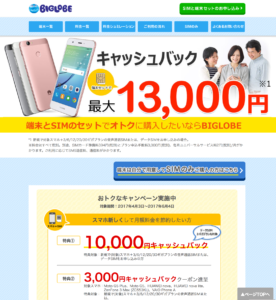
BIGLOBEスマホ(SIM)のオンラインストアにアクセスすると、上記のような画面が現れます。
SIMカードのみの申し込みをされる方は、「端末は自分で用意してSIMのみご購入の方はこちら」という青色のボタンを押します。
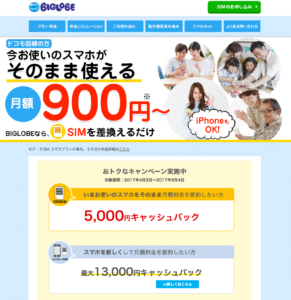
すると上記のように、SIMカードのみ購入のページが現れます。
一番右上のSIMのみのお申し込みという緑色のボタンを押しましょう。
契約タイプ/料金プラン/オプションを選択する
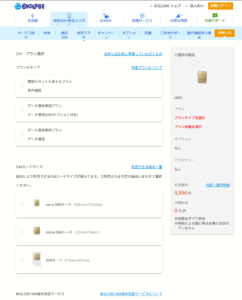
すると、通話SIMもしくは、データSIMどちらにするかや、SIMカードのサイズを選ぶ画面が現れます。
SIMカードのサイズを間違えると、スマホにSIMがかからず、SIMカードのサイズ変更手続きを行う必要がでてきます。
SIMカードのサイズ変更には、事務手数料3,000円がかかってしまいます。
余計な手間や、お金がかからないように、SIMカードのサイズ間違えには気をつけましょう。
どのスマホがどのSIMカードなるかは、こちらのBIGLOBEスマホ(SIM)の動作確認済み端末から確認することができます。
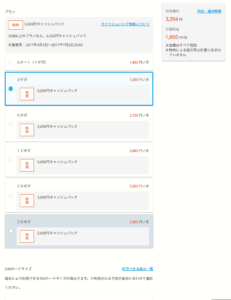
申し込み画面を下に進めていくと、BIGLOBEスマホ・SIM(ビッグローブモバイル)のオプションを選択することができます。
オプションはあとからでも入れますし、契約時は一旦すべてチェックを外しておきましょう。
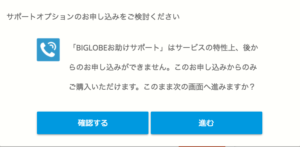
契約時にしか入れないサポートオプションについて、加入を勧めてきますが、こちらも無視して、次へ進みましょう。
契約者情報を入力する
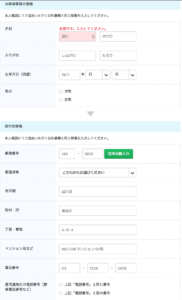
続いて、契約者情報を入力していきます。
氏名や生年月日、住所、電話番号を入力していきます。
住所は、本人確認書類と一致している必要があるのですが、
- 本人確認書類に記載されている住所:大崎4-5-1 301号
- 申し込み画面に入力した住所:大崎4-5-1301号
上記のように番地と部屋番号が繋がってしまって、申し込み内容が不備になるケースあるので注意してください。
その他、氏名の順番を逆に入力していたとか、生年月日の入力ミスもよくある申し込み内容の不備なので気をつけましょう。
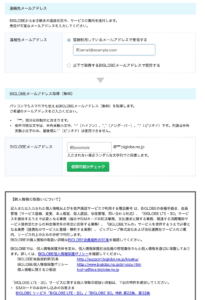
上には、BIGLOBEスマホ(SIM)からの連絡をもらうためにご自身が普段利用しているメールアドレスを入力します。
下には、BIGLOBEスマホ(SIM)に契約すると無料でもらえる@xxx.biglobe.ne.jpのメールアドレスで、自分が使いたいアドレスを入力します。
支払い情報を入力する
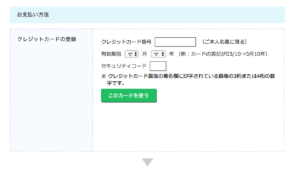
最後に、自分の名義のクレジットカード情報を入力します。
クレジットカード番号、有効期限、セキュリティコードをそれぞれ入力して、このカードを使うという緑色のボタンを押して完了です。
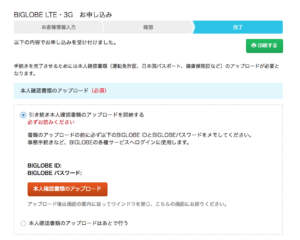
申し込みを最後まで終わらせると、本人確認書類のアップロード画面が現れるので、事前に準備した本人確認書類をアップロードしてください。
BIGLOBEスマホの審査に落ちないための注意点
BIGLOBEスマホ・SIM(ビッグローブモバイル)は、申し込みをして本人確認書類をアップロードすると、審査が行われます。
審査といっても、年収や職業をチェックされるわけではなく、本人確認書類や申し込み内容に不備がないかが確認されるだけです。
とはいえ、本人確認書類や申し込み内容の不備で、再度申し込みし直しという方も結構いらっしゃるので、時間を無駄にしないためにも一発で審査に通るようにしたいものです。
以下のポイントをチェックして、BIGLOBEスマホ・SIM(ビッグローブモバイル)の申し込み時の審査に落ちないようにしましょう。
本人確認書類の一部が欠けないようにする
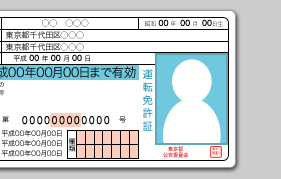
BIGLOBEスマホ・SIM(ビッグローブモバイル)の本人確認書類で、一番よくある不備は、意外にも本人確認書類の一部が欠けているというものです。
本人確認書類に記載されている氏名や住所、生年月日はちゃんと画像に写り込んでいるのですが、本人確認書類全体が写っていないため、書類不備になってしまうんです。
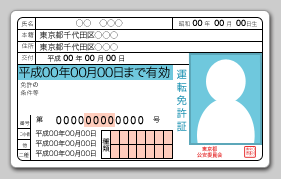
上記のように、写真の中に、すっぽり本人確認書類が入るように撮影するように注意しましょう。
MNP前後では契約者の名前は同じにする
申し込み内容の不備として多いのが、MNPの前後で、契約者の名前が変わっているというもの。
NG例:MNP前後で名義変更は不可
今利用している携帯電話の契約名義:奥さん
BIGLOBEスマホ・SIM(ビッグローブモバイル)の契約名義:旦那さん
というようにMNPをするタイミングで名義を別にしてしまうと、確実に審査落ちしてしまいます。
名義を変更する場合は、今利用している携帯電話会社で、名義を変更したあとに、MNPをするようにしましょう。
正しい例:MNP前に名義変更をしてから乗り換える
今利用している携帯電話の契約名義:奥さん→旦那さん(名義変更)
BIGLOBEスマホ(SIM)の契約名義:旦那さん
という具合です。
BIGLOBEスマホ・SIM(ビッグローブモバイル)に乗り替えたあとでは、結婚して名字が変わったなど事情がある場合を除いて、名義変更ができません。
名義変更をされる場合は、現在利用しているドコモ、au、ソフトバンクなど大手キャリア(MNO)で名義変更を先に行っておくようにしましょう。
まとめ
1 BIGLOBEスマホで利用可能な本人確認書類
BIGLOBEスマホ・SIM(ビッグローブモバイル)で利用可能な本人確認書類は、
- 運転免許証
- 健康保険証+補助書類
- 日本国パスポート
- 外国人登録証明書
- 在留カード
- 住民基本台帳カード(顔写真付)
- 特別永住者証明書
- 身体障害者手帳
- 療育手帳
- 精神障がい者保険福祉手帳
- 特定疾患医療受給証+補助書類
- 特定疾患医療登録者証+補助書類
です。
健康保険証、特定疾患医療受給証、特定疾患医療登録者証を利用される場合は、以下の補助書類も併せて必要です。
- 公共料金領収書(都市ガス、電気、水道など)
- 住民票
- 戸籍謄本
公共料金領収書に、プロパンガスは利用できないので注意してください。
2 シェアSIMを申し込む際の名義と本人確認書類
BIGLOBEスマホ・SIM(ビッグローブモバイル)では、シェアSIMといって、親回線のデータ容量を分け合って使える子回線を契約することがでいます。
シェアSIMは、親回線のSIMカードが到着したあと、マイページから申し込みを行います。
シェアSIMを申し込む際も、本人確認書類が必要です。
シェアSIMでも、MNPができますが、MNP前後で契約者の名前を変えてしまうと、BIGLOBEスマホ(SIM)の審査が通らないので気をつけてください。
3 BIGLOBEスマホの本人確認書類のアップロード方法
BIGLOBEスマホ・SIM(ビッグローブモバイル)の本人確認書類は、スマホのカメラで撮影して、撮影した画像をパソコンにメールで送っておきます。
撮影するカメラは、ガラケーでもデジカメでも大丈夫です。
本人確認書類の画像とクレジットカードが準備できたら、BIGLOBEスマホ(SIM)の申し込みをして、申し込み画面の最後で本人確認書類をアップロードします。
4 BIGLOBEスマホ(SIM)の申し込みからSIM到着まで
BIGLOBEスマホ(SIM) は申し込み日から2日後に、自宅に到着します。
BIGLOBEスマホ(SIM)の申し込み画面では、SIMカードの配送日時は指定できません。
でも、SIMカードが配送された後、クロネコヤマトからメールが送られてきて、そのメールから配送日を指定することができます。
5 BIGLOBEスマホの申し込み方法
BIGLOBEスマホ・SIM(ビッグローブモバイル)はオンラインストアから申し込みを行います。
申し込みは30分程度で完了し、申し込みページの一番最後のページで、本人確認書類のアップロードを行います。
6 BIGLOBEスマホの審査に落ちないための注意点
BIGLOBEスマホ・SIM(ビッグローブモバイル)では、申し込みを完了させると審査があります。
本人確認書類の写真の一部が欠けていたり、MNP前後で契約者名が変わっていたりすると、審査落ちになってしまうので気をつけましょう。
BIGLOBEスマホ・SIM(ビッグローブモバイル)を申し込むには、本人確認書類のアップロードが必要です。
といっても、特別難しいことをする必要はなく、必要なのは、スマホのカメラだけです。
運転免許証や保険証を床の上に置いて、スマホのカメラで運転免許証や保険証を撮影しましょう。
そして、撮影した画像は、メールでパソコンに送っておけば準備完了です。
オンラインの証券口座の開設などでは、本人確認書類のコピーを取って郵送など面倒な手続きをしないといけないところもありますが、BIGLOBEスマホ(SIM)の本人確認書類は、スマホのカメラでパシャと撮れば終わりです。
本人確認書類の準備ができたら、オンラインストアから申し込みを行いましょう。
本人確認書類の準備を含めても、申し込み手続きは30分程度で手続きは終わります。

